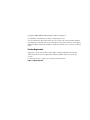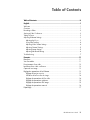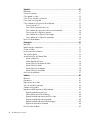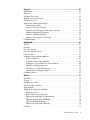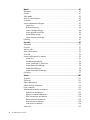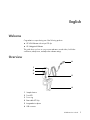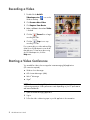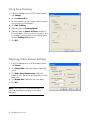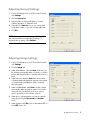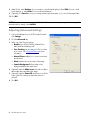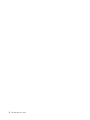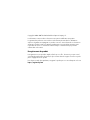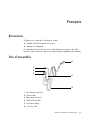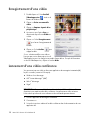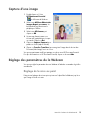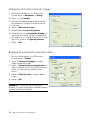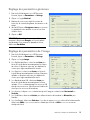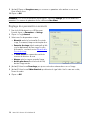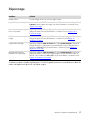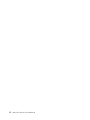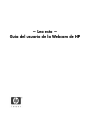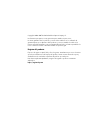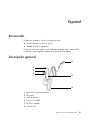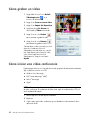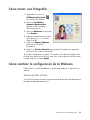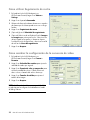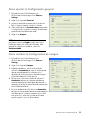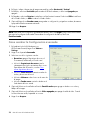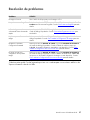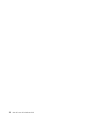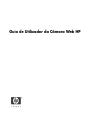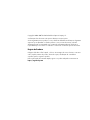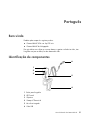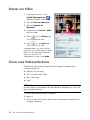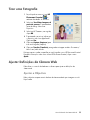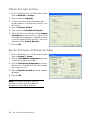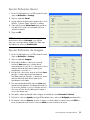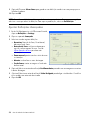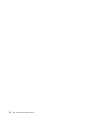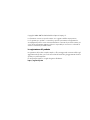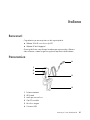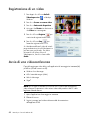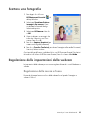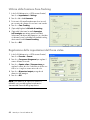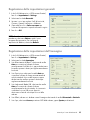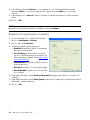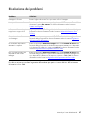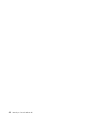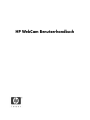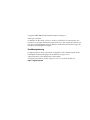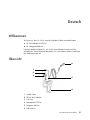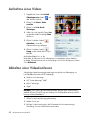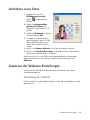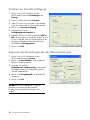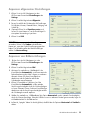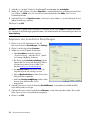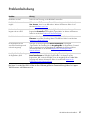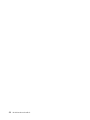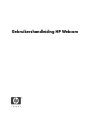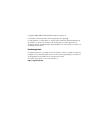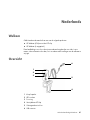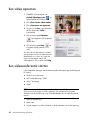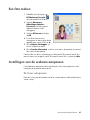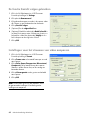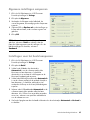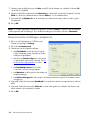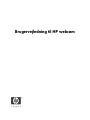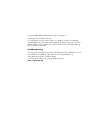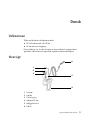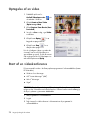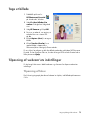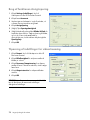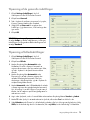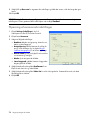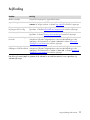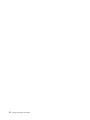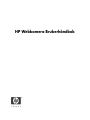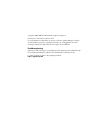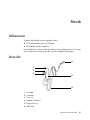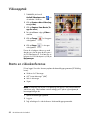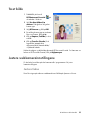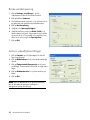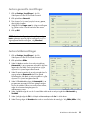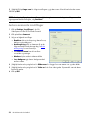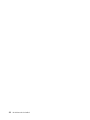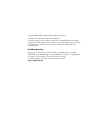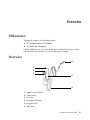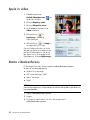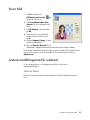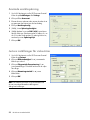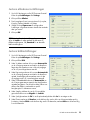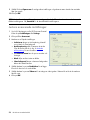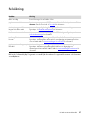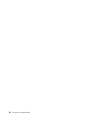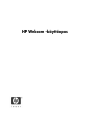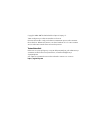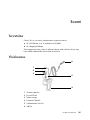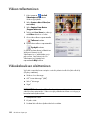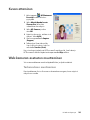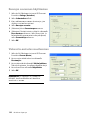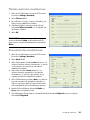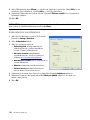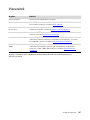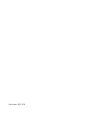HP Version 3.0 Användarmanual
- Kategori
- Webbkameror
- Typ
- Användarmanual
Denna manual är också lämplig för
Sidan laddas ...
Sidan laddas ...
Sidan laddas ...
Sidan laddas ...
Sidan laddas ...

vi HP Webcam User’s Guide
Norsk....................................................................................................81
Velkommen..........................................................................................................81
Oversikt ..............................................................................................................81
Videoopptak........................................................................................................82
Starte en videokonferanse .....................................................................................82
Ta et bilde...........................................................................................................83
Justere webkamerainnstillingene.............................................................................83
Justere fokus....................................................................................................83
Bruke ansiktssporing ........................................................................................84
Justere videoflytinnstillinger ...............................................................................84
Justere generelle innstillinger.............................................................................85
Justere bildeinnstilinger.....................................................................................85
Justere avanserte innstillinger ............................................................................86
Feilsøking............................................................................................................87
Svenska ................................................................................................91
Välkommen..........................................................................................................91
Overview ............................................................................................................91
Spela in video......................................................................................................92
Starta videokonferens............................................................................................92
Ta en bild............................................................................................................93
Justera inställningarna för webcam .........................................................................93
Justera fokus ...................................................................................................93
Använda ansiktsspårning..................................................................................94
Justera inställningar för videoström ....................................................................94
Justera allmänna inställningar ...........................................................................95
Justera bildinställningar ....................................................................................95
Justera avancerade inställningar........................................................................96
Felsökning ...........................................................................................................97
Suomi..................................................................................................101
Tervetuloa..........................................................................................................101
Yleiskuvaus........................................................................................................101
Videon tallentaminen ..........................................................................................102
Videokokouksen aloittaminen...............................................................................102
Kuvan ottaminen ................................................................................................103
Web-kameran asetusten muuttaminen ...................................................................103
Tarkennuksen muuttaminen .............................................................................103
Kasvojen seurannan käyttäminen.....................................................................104
Videovirta-asetusten muuttaminen ....................................................................104
Yleisten asetusten muuttaminen........................................................................105
Kuva-asetusten muuttaminen............................................................................105
Lisäasetusten muuttaminen ..............................................................................106
Vianetsintä ........................................................................................................107
Sidan laddas ...
Sidan laddas ...
Sidan laddas ...
Sidan laddas ...
Sidan laddas ...
Sidan laddas ...
Sidan laddas ...
Sidan laddas ...
Sidan laddas ...
Sidan laddas ...
Sidan laddas ...
Sidan laddas ...
Sidan laddas ...
Sidan laddas ...
Sidan laddas ...
Sidan laddas ...
Sidan laddas ...
Sidan laddas ...
Sidan laddas ...
Sidan laddas ...
Sidan laddas ...
Sidan laddas ...
Sidan laddas ...
Sidan laddas ...
Sidan laddas ...
Sidan laddas ...
Sidan laddas ...
Sidan laddas ...
Sidan laddas ...
Sidan laddas ...
Sidan laddas ...
Sidan laddas ...
Sidan laddas ...
Sidan laddas ...
Sidan laddas ...
Sidan laddas ...
Sidan laddas ...
Sidan laddas ...
Sidan laddas ...
Sidan laddas ...
Sidan laddas ...
Sidan laddas ...
Sidan laddas ...
Sidan laddas ...
Sidan laddas ...
Sidan laddas ...
Sidan laddas ...
Sidan laddas ...
Sidan laddas ...
Sidan laddas ...
Sidan laddas ...
Sidan laddas ...
Sidan laddas ...
Sidan laddas ...
Sidan laddas ...
Sidan laddas ...
Sidan laddas ...
Sidan laddas ...
Sidan laddas ...
Sidan laddas ...
Sidan laddas ...
Sidan laddas ...
Sidan laddas ...
Sidan laddas ...
Sidan laddas ...
Sidan laddas ...
Sidan laddas ...
Sidan laddas ...
Sidan laddas ...
Sidan laddas ...
Sidan laddas ...
Sidan laddas ...
Sidan laddas ...
Sidan laddas ...
Sidan laddas ...
Sidan laddas ...
Sidan laddas ...
Sidan laddas ...

HP Webkamera Brukerhåndbok
Sidan laddas ...
Sidan laddas ...
Sidan laddas ...
Sidan laddas ...
Sidan laddas ...
Sidan laddas ...
Sidan laddas ...
Sidan laddas ...

88 HP Webkamera Brukerhåndbok

HP Webcam Användarhandbok

Copyright © 2006–2007 Hewlett-Packard Development Company, L.P.
Informationen som finns häri kan ändras utan meddelande.
De enda garantierna för HP:s produkter och tjänster finns i sammanfattningen med uttryckliga
garantier som medföljer sådana produkter och tjänster. Ingenting häri skall tolkas som att det utgör
en ytterligare garanti. HP skall inte vara ansvarigt för tekniska eller redaktionella fel eller
utelämnanden häri.
Produktregistrering
Registreringen är snabb, enkel och erbjuder följande: e-postuppdateringar som innehåller
meddelanden om produktförbättringar, senaste meddelanden från supporten och uppdateringar
för drivrutiner som är specifika för den eller de produkter du använder.
För snabbare hjälp ska du registrera din nyligen inköpta produkt på
https://register.hp.com

HP Webcam Användarhandbok 91
Svenska
Välkommen
Gratulerar till inköpet av en av följande produkter:
HP VGA-webcam med unik LCD-klämma
HP-webcam med 2 megapixlar
I den här handboken visar vi hur du använder den nya webcam för att spela in videor,
hålla videokonferenser, ta bilder och justera inställningarna i webcam.
Overview
1 Knapp för ögonblicksbild
2 Främre lysdiod
3 Fokusring
4 Borttagbar LCD-klämma
5 Inbyggd mikrofon
6 USB-kontakt
1
2
3
4
6
5

92 HP Webcam Användarhandbok
Spela in video
1 Dubbelklicka på ikonen
ArcSoft VideoImpression på
skrivbordet i Windows.
2 Klicka på Skapa ny video.
3 Klicka på Fånga från enhet.
4 Se till att Live är markerat och att
Video är markerat.
5 Klicka på ikonen för
Inspelning för att påbörja
videoinspelningen.
6 Klicka på ikonen för Stopp för
att stoppa videoinspelningen.
Om du vill redigera din video och skicka
den med e-post kan du göra allt det och mer
med Arcsoft VideoImpression. Om du vill
lära dig mer om hur du använder ArcSoft
VideoImpression, klicka på Hjälp-menyn.
Starta videokonferens
Du kan lägga till live video i de mest populära snabbmeddelandeprogrammen
(du behöver en Internetuppkoppling):
Windows Live
™
Messenger
AOL
®
Instant Messenger
™
(AIM
®
)
Yahoo!
®
Messenger
Skype
®
1 Öppna snabbmeddelandeprogrammet.
2 Logga in.
3 Följ stegen för videokonferens som finns i dokumentationen för
snabbmeddelandeprogrammet.
OBS! HP rekommenderar att du använder VGA-upplösning eller lägre för att optimera
videokonferensupplevelsen. Videoprestanda varierar beroende på datorns prestanda och
Internet-bandbredden.

HP Webcam Användarhandbok 93
Ta en bild
1 Dubbelklicka på ikonen
HP Photosmart Essential på
skrivbordet i Windows.
2 Välj Visa>Hämta bilder>Från
skanner. Då visas dialogrutan Välj
enhet.
3 Välj HP Camera och klicka sedan
på OK.
4 En varning visas som indikerar att
enheten inte är en skanner. Kicka
på Ja.
5 Klicka på Capture (Fånga) för att ta
en bild (ögonblicksbild).
6 Klicka på Transfer (Överför) för att
spara bilden i mappen Mina dokument/Mina skanningar/<Aktuell månad>.
Nu är du klar att redigera och dela med dig av dina foton med HP Photosmart Essential.
Om du vill lära dig mer om hur du använder HP Photosmart Essential, klicka på
Hjälp-menyn.
Justera inställningarna för webcam
Du kan använda maskin- och programvarukontrollerna för att justera
webcaminställningarna.
Justera fokus
Rotera fokusringen på utsidan av webcamobjektivet tills bilden på skärmen kommer i
fokus.

94 HP Webcam Användarhandbok
Använda ansiktsspårning
1 I ArcSoft VideoImpression eller HP Photosmart Essential
klickar du på Inställningar eller Settings.
2 Klicka på fliken Avancerat.
3 Rikta ansiktet mot webcam under ett par sekunder så att
programvaran kan känna igen dina ansiktsdrag.
4 Klicka på Ansiktsspårning.
5 (Valfritt) Justera Spårningshastighet.
6 (Valfritt) Markera kryssrutan Bild i bild för att aktivera
den här funktionen. Markera en plats för bilden och, om
du vill visa den fokala punkten för spårningsfunktionen,
markera kryssrutan Spårningslinje.
7 Klicka på OK.
Justera inställningar för videoström
1 I ArcSoft VideoImpression eller HP Photosmart Essential
klickar du på Format.
2 Klicka på Bildrutehastighet för att justera antalet
bildrutor per sekund.
3 Klicka på Färgområde/komprimering för att
justera antalet färger. Filstorleken minskar när du väljer
färre färger.
4 Klicka på Utmatningsstorlek för att justera
bildstorleken.
5 Klicka på OK.
OBS! Om Utmatningsstorlek är större än 640x480 kan
du inte justera de avancerade inställningarna i
dialogrutan Inställningar.

HP Webcam Användarhandbok 95
Justera allmänna inställningar
1 I ArcSoft VideoImpression eller HP Photosmart Essential
klickar du på Inställningar eller Settings.
2 Klicka på fliken Allmänt.
3 Dra skjutreglagen för att justera nivåerna för Ljusstyrka,
Kontrast, Gamma, Mättnad och Skärpa.
4 (Valfritt) Klicka på Spara som för att lagra dina
inställningar och ge dem ett namn så att du kan använda
dem igen senare.
5 Klicka på OK.
Justera bildinställningar
1 I ArcSoft VideoImpression eller HP Photosmart Essential
klickar du på Inställningar eller Settings.
2 Klicka på fliken Bild.
3 Under Vit balans markerar du kryssrutan Automatiskt
om du vill att programvaran automatiskt ska identifiera
färgnivåer eller avmarkera rutan och dra skjutreglaget
om du vill justera färgnivåerna manuellt.
4 Under Exponering markerar du kryssrutan Automatiskt
om du vill att programvaran automatiskt ska identifiera
optimal slutarhastighet eller avmarkera rutan och dra
skjutreglaget om du vill justera hastigheten manuellt.
5 Under USB-bandbredd markerar du Automatiskt om
du vill att programvaran automatiskt ska identifiera den
optimala hastigheten. Om du behöver dela USB-resurser
mellan olika tillbehör, markera då en specifik
hastighetsgräns för webcamresurserna.
6 Under Spegling indikerar du om du vill rotera bilden
genom att markera rutorna Vågrätt och Lodrätt.
7 Under Spotlight markerar du På för att slå på webcamlysdioden eller Av för att stänga av den.
8 Under Flimmer markerar du Utomhus om du befinner dig utomhus eller om du bara använder naturlig
ljussättning. Markera 50Hz om du befinner dig utanför Nordamerika, markera 60Hz om du befinner dig
inom Nordamerika.
OBS! När du vill använda inställningar du sparat tidigare
väljer du Ladda och sedan markerar du det namn du
tilldelat inställningarna. Välj Standard för att återställa
fabriksinställningarna.

96 HP Webcam Användarhandbok
9 (Valfritt) Klicka på Spara som för att lagra dina inställningar och ge dem ett namn så att du kan använda
dem igen senare.
10 Klicka på OK.
Justera avancerade inställningar
1 I ArcSoft VideoImpression eller HP Photosmart Essential
klickar du på Inställningar eller Settings.
2 Klicka på fliken Avancerat.
3 Markera en av följande inställningar:
Inaktivera stänger av Ansiktsspårning, Manuell
zoom, Mask och Jämn bakgrund.
Ansiktsspårning ställer in kameran så att den
följer ditt ansikte när du rör dig. Se Använda
ansiktsspårning för mer information.
Med Manuell zoom kan du styra zoomnivåer och -
riktningar.
Mask döljer ansiktet i mitten av bilden.
Jämn bakgrund jämnar ut kanterna i bakgrunden
bakom det centrala ansiktet.
4 (Valfritt) Markera kryssrutan Bredskärm för att lägga
till en mörk kant över och under bilden.
5 (Valfritt) Markera kryssrutan Video av för att stänga av videosignalen. Skärmen blir mörk när du markerar
den här rutan.
6 Klicka på OK.
OBS! När du vill använda inställningar du sparat tidigare väljer du Ladda och sedan markerar du det namn du
tilldelat inställningarna. Välj Standard för att återställa fabriksinställningarna.

HP Webcam Användarhandbok 97
Felsökning
Behöver du fortfarande hjälp? Se garantin som medföljde din webcam för supporttelefonnummer och information
om webbplatsen.
Problem Lösning
Bilden är suddig Rotera fokusringen för att få bilden i fokus.
Jag kan inte ta en bild Du måste öppna programmet HP Photosmart Essential och välja alternativet Från
skanner innan du tar en bild. Se Ta en bild
för information.
Ansiktsspårningen är alltför
långsam eller alltför snabb
Justera inställningen Spårningshastighet på fliken Avancerat i dialogrutan
Egenskaper. Se Använda ansiktsspårning
för information.
Det finns streck som stör bilden Välj en annan Flimmerinställning på fliken Bild i dialogrutan Egenskaper. Se
Justera bildinställningar
för information.
Inställningsfliken Avancerat
försvann
Minska inställningen Utmatningsstorlek på fliken Strömformat i dialogrutan
Egenskaper. Inställningsfliken Avancerat finns inte tillgänglig när Utmatningsstorlek är
större än 640 x 480. Se Justera inställningar för videoström
för information.
Jag kan inte nå inställningarna på
fliken Bild
Minska inställningen Utmatningsstorlek på fliken Strömformat i dialogrutan
Egenskaper. Alternativen på inställningsfliken Bild finns inte tillgängliga när
Utmatningsstorlek är inställd till 1600 x 1200. Se Justera inställningar för videoström
för
information.

98 HP Webcam Användarhandbok
Sidan laddas ...
Sidan laddas ...
Sidan laddas ...
Sidan laddas ...
Sidan laddas ...
Sidan laddas ...
Sidan laddas ...
Sidan laddas ...
Sidan laddas ...
Sidan laddas ...
-
 1
1
-
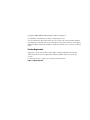 2
2
-
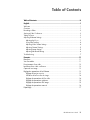 3
3
-
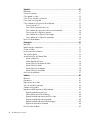 4
4
-
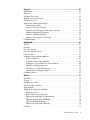 5
5
-
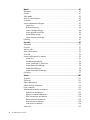 6
6
-
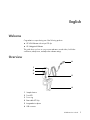 7
7
-
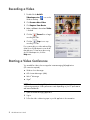 8
8
-
 9
9
-
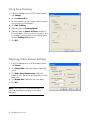 10
10
-
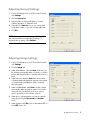 11
11
-
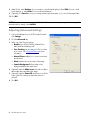 12
12
-
 13
13
-
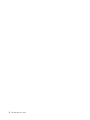 14
14
-
 15
15
-
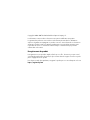 16
16
-
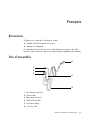 17
17
-
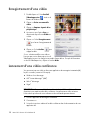 18
18
-
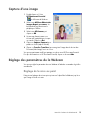 19
19
-
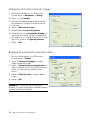 20
20
-
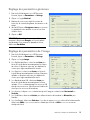 21
21
-
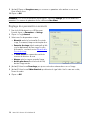 22
22
-
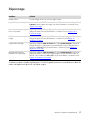 23
23
-
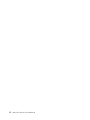 24
24
-
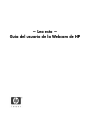 25
25
-
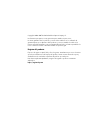 26
26
-
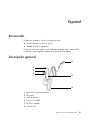 27
27
-
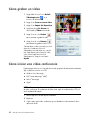 28
28
-
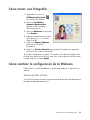 29
29
-
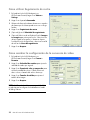 30
30
-
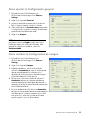 31
31
-
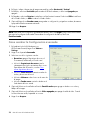 32
32
-
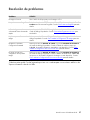 33
33
-
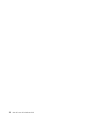 34
34
-
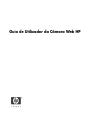 35
35
-
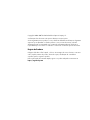 36
36
-
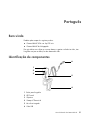 37
37
-
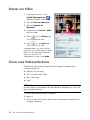 38
38
-
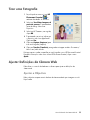 39
39
-
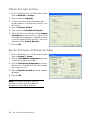 40
40
-
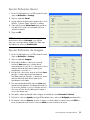 41
41
-
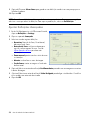 42
42
-
 43
43
-
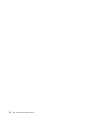 44
44
-
 45
45
-
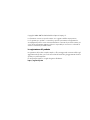 46
46
-
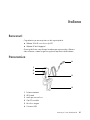 47
47
-
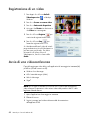 48
48
-
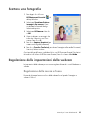 49
49
-
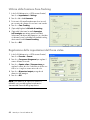 50
50
-
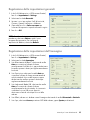 51
51
-
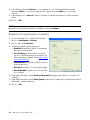 52
52
-
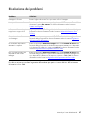 53
53
-
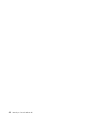 54
54
-
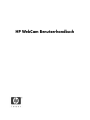 55
55
-
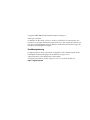 56
56
-
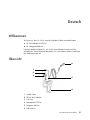 57
57
-
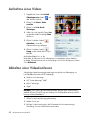 58
58
-
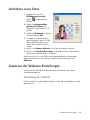 59
59
-
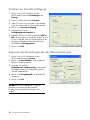 60
60
-
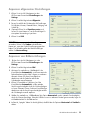 61
61
-
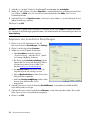 62
62
-
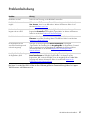 63
63
-
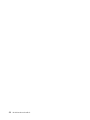 64
64
-
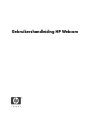 65
65
-
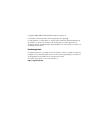 66
66
-
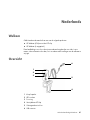 67
67
-
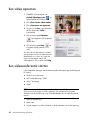 68
68
-
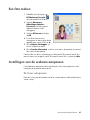 69
69
-
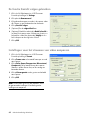 70
70
-
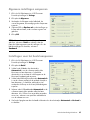 71
71
-
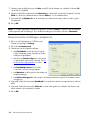 72
72
-
 73
73
-
 74
74
-
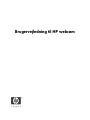 75
75
-
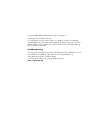 76
76
-
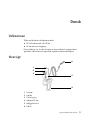 77
77
-
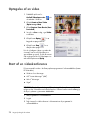 78
78
-
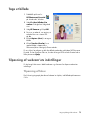 79
79
-
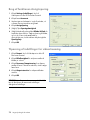 80
80
-
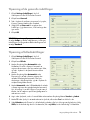 81
81
-
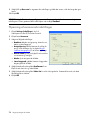 82
82
-
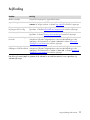 83
83
-
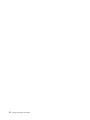 84
84
-
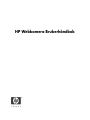 85
85
-
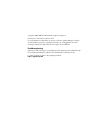 86
86
-
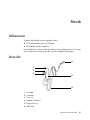 87
87
-
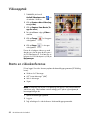 88
88
-
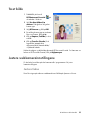 89
89
-
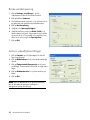 90
90
-
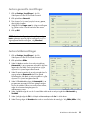 91
91
-
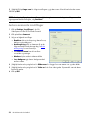 92
92
-
 93
93
-
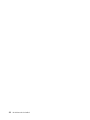 94
94
-
 95
95
-
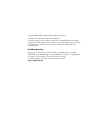 96
96
-
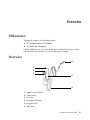 97
97
-
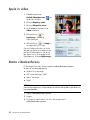 98
98
-
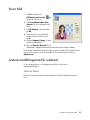 99
99
-
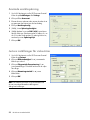 100
100
-
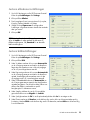 101
101
-
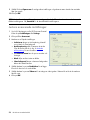 102
102
-
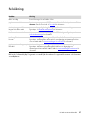 103
103
-
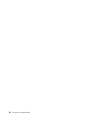 104
104
-
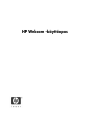 105
105
-
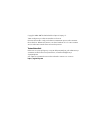 106
106
-
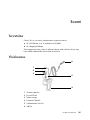 107
107
-
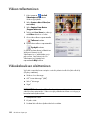 108
108
-
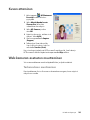 109
109
-
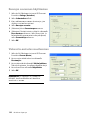 110
110
-
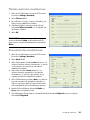 111
111
-
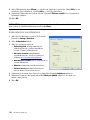 112
112
-
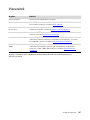 113
113
-
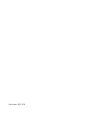 114
114
HP Version 3.0 Användarmanual
- Kategori
- Webbkameror
- Typ
- Användarmanual
- Denna manual är också lämplig för
på andra språk
- italiano: HP Version 3.0 Manuale utente
- español: HP Version 3.0 Manual de usuario
- Deutsch: HP Version 3.0 Benutzerhandbuch
- português: HP Version 3.0 Manual do usuário
- français: HP Version 3.0 Manuel utilisateur
- English: HP Version 3.0 User manual
- dansk: HP Version 3.0 Brugermanual
- suomi: HP Version 3.0 Ohjekirja
- Nederlands: HP Version 3.0 Handleiding
Relaterade papper
Andra dokument
-
König CMP-WEBCAM41 Användarmanual
-
Creative WebCam Live Ultra Snabbstartsguide
-
Creative WEBCAM LIVE! ULTRA FOR NOTEBOOKS - WEBCAM NOTEBOOK ULTRA Bruksanvisning
-
Creative WEBCAM LIVE! ULTRA FOR NOTEBOOKS - WEBCAM NOTEBOOK ULTRA Användarmanual
-
Creative Live Pro Användarmanual
-
Logitech HD Pro C920 Bruksanvisning
-
Logitech C270 Bruksanvisning
-
Creative Live! Cam Optia AF Snabbstartsguide
-
Logitech C170 Getting Started
-
ICIDU VI-707801 Quick Installation Manual